神舟台式电脑一键U盘启动教程
更新时间:2015-10-15 14:22:37作者:ujiaoshou
神舟品牌台式电脑如何设置一键U盘启动?神州品牌的电脑在市场上也有一大批拥护者,其主要是靠价格优势赚取用户的青睐,实惠性价比又可接受,自然受用户们的喜爱。今天小编要跟大家分享的是神舟台式电脑一键U盘启动教程。
具体方法如下:
1、将制作好的u盘启动盘连接上神州台式电脑,然后启动电脑;
2、开机画面出现的时候,连续按下“F12”进入BIOS设置;
3、利用键盘的“↑“和“↓“将光标移动至USB选项,按下回车键;
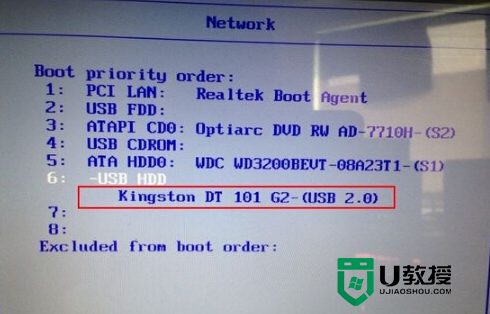
4、进入到U教授U盘启动界面就完成了。

关于神舟台式电脑一键U盘启动教程就跟大家说到这里,用户们可以参考小编上面介绍的一键U盘启动操作方法进行设置。想进一步了解U盘启动盘制作的用户可以进入U教授官网查看详细教程。
相关教程:
台式电脑u盘装系统步骤
- 上一篇: 海尔X3P笔记本U教授U盘安装win8系统教程
- 下一篇: 索尼笔记本用u教授u盘重装系统【图文教程】
神舟台式电脑一键U盘启动教程相关教程
- 神舟台式电脑设置快速U盘启动的方法|神舟bios设置u盘启动的方法
- 神舟战神P4笔记本U盘启动盘制作教程
- 神舟电脑pe启动f几 神舟电脑进pe按什么键
- 神舟笔记本f12进不了u盘启动怎么办 神舟电脑f12没有进去u盘启动解决方法
- 神舟台式机U盘装系统win8【图文教程】
- 精英主板台式机一键U盘启动设置教程
- 神舟a420p笔记本启动U盘设置教程
- 神舟K580S笔记本U盘启动设置教程
- 战神笔记本优盘启动快捷键是什么 神舟战神bios设置u盘启动的步骤
- 神舟笔记本u盘启动怎么设置,神舟笔记本bios设置u盘启动的方法
- 设置u盘启动
- U盘电脑开机密码方法
- 联想笔记本进bios按什么键设置u盘启动
- 联想笔记本u盘重装启动按什么快捷键
- 日常用U盘启动盘安装系统时遇到的几个问题,分享一下解决方法
- 没有光驱如何重装系统
热门推荐
U盘启动教程推荐
- 1 索尼笔记本怎么设置u盘启动 索尼笔记本u盘启动设置教程
- 2 盈通A6 PRO主板怎样设置u盘启动 盈通A6 PRO主板通过bios设置U盘启动的方法
- 3 盈通H61战警版主板怎么设置u盘启动 盈通H61战警版主板bios设置U盘启动的方法
- 4 老华硕bios进入u盘怎么设置 老华硕bios设置u盘启动步骤
- 5 神舟笔记本f12进不了u盘启动怎么办 神舟电脑f12没有进去u盘启动解决方法
- 6 联想台式机怎么设置u盘启动 联想台式机u盘启动bios设置方法
- 7 联想开机u盘启动按f几 联想开机选择u盘启动按键是什么
- 8 七彩虹C.H61U V23主板如何进入bios设置u盘启动
- 9 surface u盘启动按f几 surface u盘启动快捷键是哪个
- 10 soyo主板u盘启动按f几 soyo主板u盘启动要按哪个键

